
Nigbati o ba n ṣe awọn iṣẹ ṣiṣe pataki tabi nigbati awọn fifọ kọnputa, o jẹ dandan lati jẹ ki o nṣe ikojọpọ lati drive filasi tabi c wave CV. Jẹ ki a wa bi o ṣe le ṣe igbasilẹ Windows 7 lati media USB kan.
Igbese 2: ipilẹ ti BIOS
Ni ibere fun eto lati bata lati drive filasi, ati kii ṣe pẹlu disiki lile tabi awọn media miiran, o nilo lati tunto BIOS ni ibamu.
- Lati tẹ BIOS, tun bẹrẹ kọmputa naa ati nigbati o ba tun ṣiṣẹ lẹhin ifihan ohun kan, mu bọtini naa silẹ. Fun awọn ẹya oriṣiriṣi ti BOS, o le yatọ, ṣugbọn ọpọlọpọ igba o jẹ F2 tabi Del.
- Lẹhin ti o bẹrẹ awọn Bio, o nilo lati lọ si apakan ti tọka aṣẹ ti ikojọpọ lati Media. Lẹẹkansi, awọn ẹya pupọ ti sọfitiwia eto yii le ni a pe ni ọna oriṣiriṣi, fun apẹẹrẹ, "bata".
- Lẹhinna o nilo lati fi awakọ USB si ibi akọkọ laarin awọn ẹrọ bata.
- Bayi o wa lati fi awọn ayipada pamọ ki o jade kuro ni Bios. Lati ṣe eyi, tẹ F10 ati jẹrisi data fifipamọ.
- Kọmputa yoo tun bẹrẹ ni akoko yii yoo bata lati inu awakọ Flash, ayafi ti, dajudaju, iwọ ko fa ninu apo-asb.
Ẹkọ: Bawo ni lati ṣeto igbasilẹ lati awakọ filasi ni bios
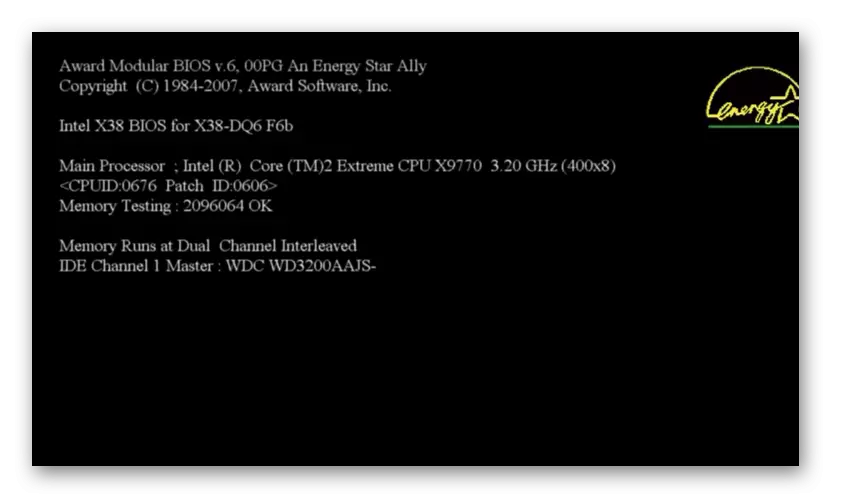
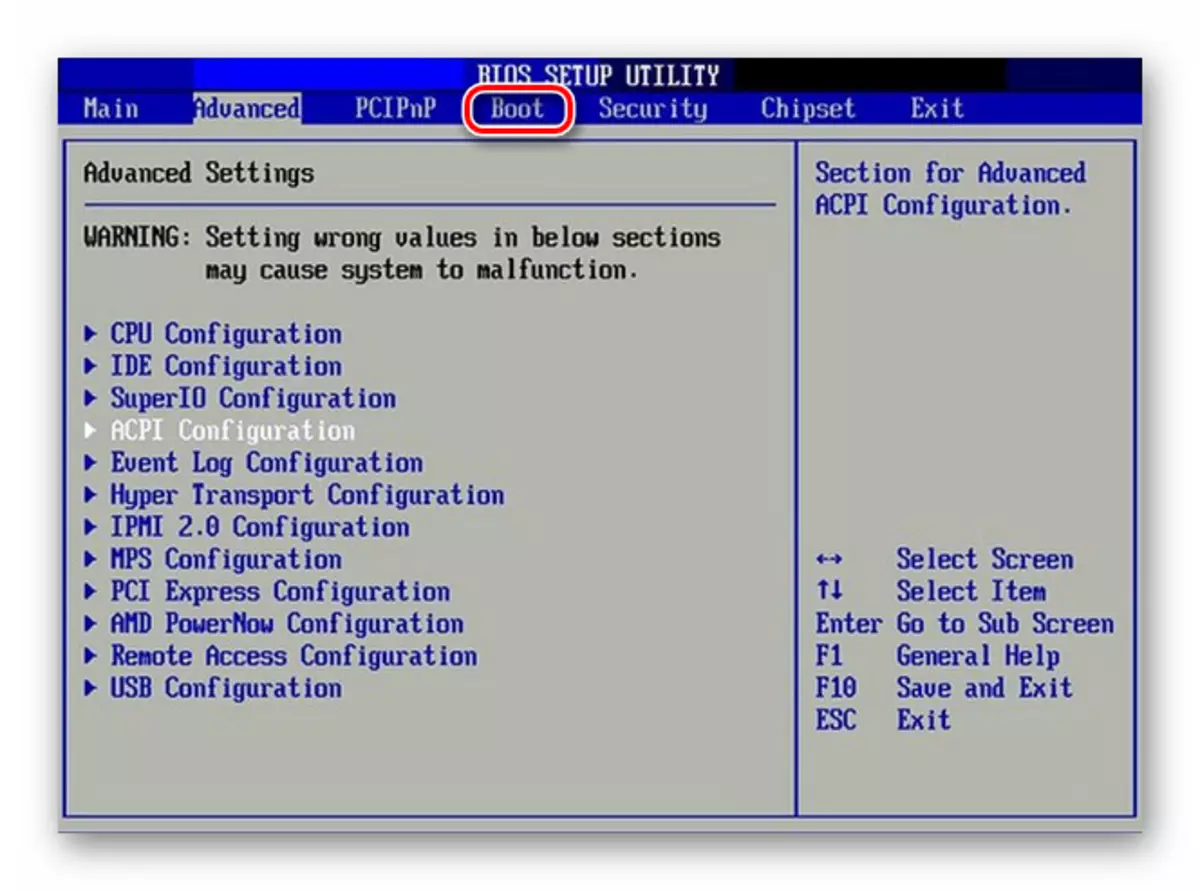
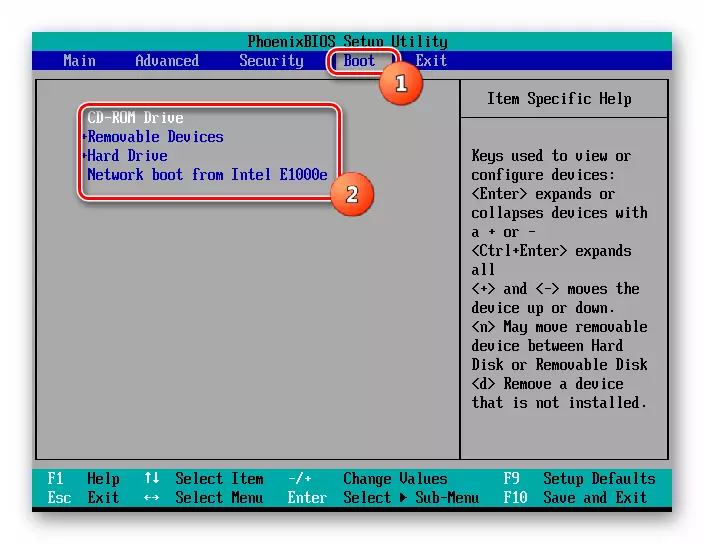
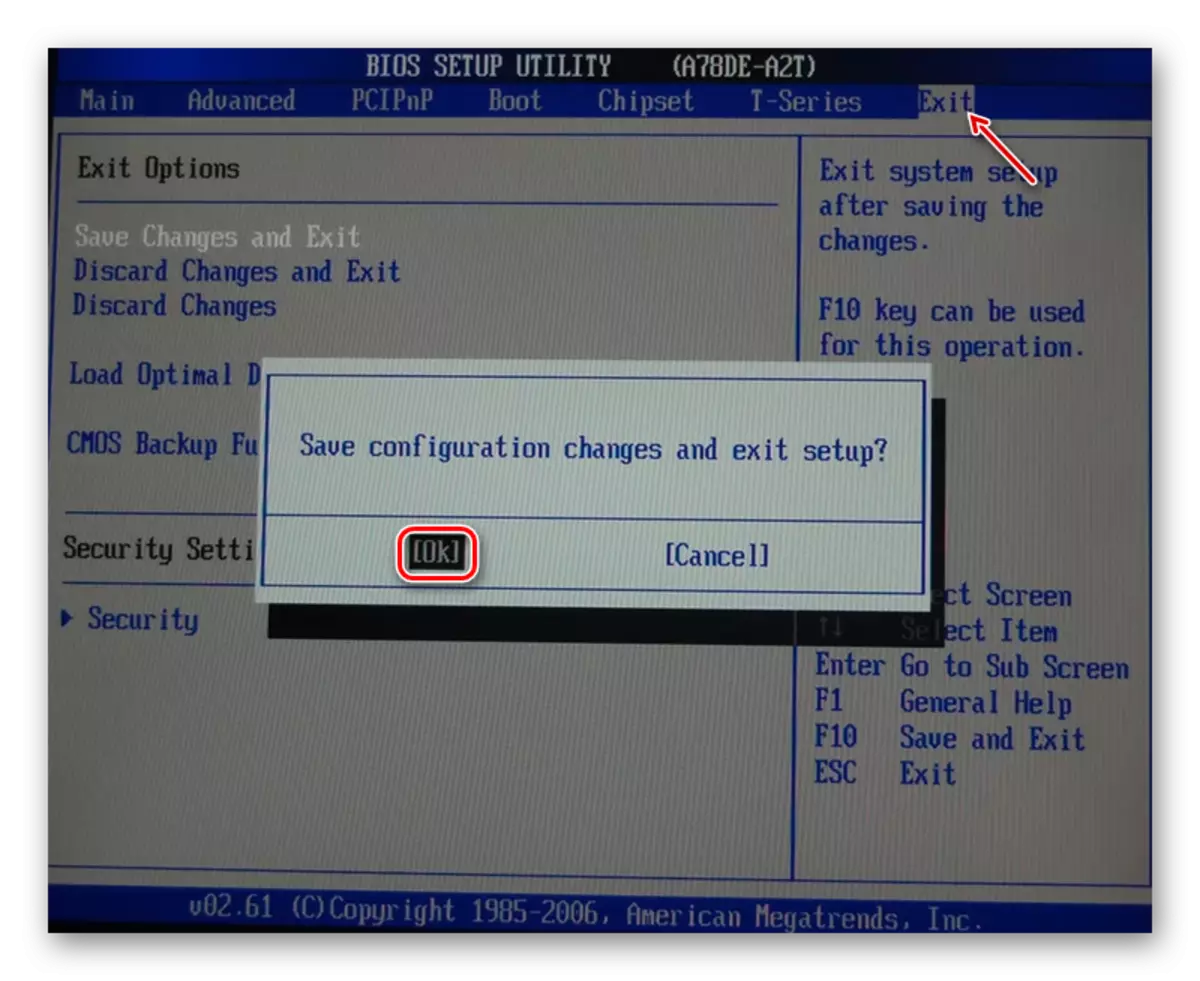
Ṣe igbasilẹ eto Windows 7 lati dirafu Flash kii ṣe iṣẹ ṣiṣe ti o rọrun, lati yanju eyiti o yoo jẹ dandan lati ṣaju sọfitiwia iyasọtọ kan ati kọ aworan si gbigbe USB USB. Ni atẹle, o gbọdọ tunto BIOS lati fifuye eto lati inu awakọ filasi ati nikan lẹhin ṣiṣe ni gbogbo awọn iṣẹ wọnyi, o le ṣiṣẹ kọnputa ni ọna ti a sọ ni ọna ti a sọ.
